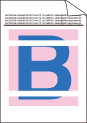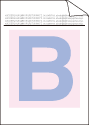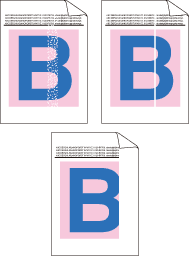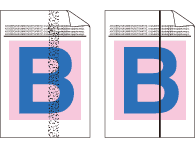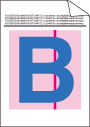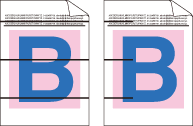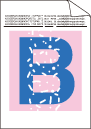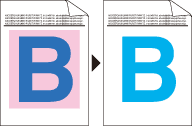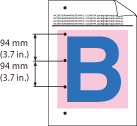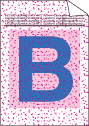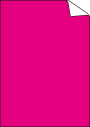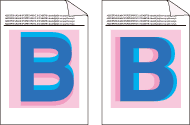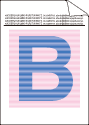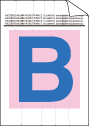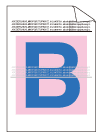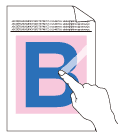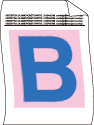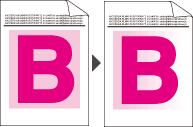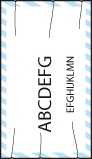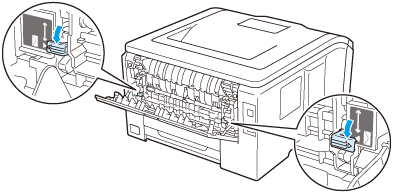Righe bianche, strisce o striature sulla pagina | |
I colori sono sbiaditi o poco nitidi sull'intera pagina | | • | Verificare che la modalità di risparmio toner sia disattiva nel pannello di controllo o nel driver della stampante. | | • | Accertarsi che l'impostazione del tipo di supporto nel driver corrisponda al tipo di carta in uso. (Ved. Informazioni sulla carta.) | | • | Scuotere tutte le quattro cartucce toner delicatamente. | | • | |
|
Strisce o striature bianche lungo la pagina | |
Strisce o striature colorate lungo la pagina | | • | Pulire tutti e quattro i fili corona (uno per ogni colore) all'interno del gruppo tamburo facendo scorrere la linguetta verde. (Vedere Pulizia dei fili corona.) | | • | Assicurarsi che le linguette per la pulizia dei fili corona si trovino nelle rispettive posizioni iniziali (  ). | | • |
| | • |
|
|
Strisce verticali su uno sfondo chiaro | |
Righe colorate sulla pagina | |
Macchie bianche o stampa incompleta | | • | | | • | Assicurarsi che l'impostazione del tipo di supporto nel driver corrisponda al tipo di carta utilizzato. (Vedere Informazioni sulla carta.) | | • | Verificare l'ambiente in cui è installata la stampante. Condizioni quali umidità elevata possono causare la presenza di macchie bianche o stampe incomplete. (Vedere Per un utilizzo sicuro della stampante.) |
|
Pagina vuota o colori mancanti | |
Macchie colorate ogni 94 mm | |
Macchie colorate a 30 mm | |
Macchie di toner | | • | Verificare l'ambiente in cui è installata la stampante. Condizioni quali umidità e temperature elevate possono causare questo problema di qualità di stampa. (Vedere Per un utilizzo sicuro della stampante.) | | • |
| | • |
|
|
Il colore delle stampe non è quello previsto | | • | Accertarsi che la modalità risparmio toner sia disattivata nel pannello di controllo o nel driver della stampante. | | • | | | • | Regolare i colori utilizzando l'impostazione personalizzata del driver e il pannello di controllo. I colori stampati e i colori visualizzati sul monitor sono diversi. La stampante potrebbe non riuscire a riprodurre i colori visualizzati sul monitor. (Vedere Correz. colore.) | | • | Se nelle aree stampate in grigio appaiono dei colori, verificare che la modalità Migliora colore grigio sia attivata nella casella corrispondente del driver della stampante. Ved. Migliora colore grigio nella Finestra di dialogo Impostazioni (per il driver della stampante Windows ®), in Opzioni avanzate (per il driver della stampante BR-Script per Windows ®) o in Impostazioni stampa (per il driver della stampante Macintosh). | | • | Se le aree ombreggiate risultano opache, rimuovere l'attivazione dalla casella Migliora colore grigio.
| | • | Se un'immagine stampata in nero è troppo chiara, scegliere la modalità Migliora stampa in nero nel driver della stampante. Ved. Migliora stampa in nero nella Finestra di dialogo Impostazioni (per il driver della stampante Windows ®), in Opzioni avanzate (per il driver della stampante BR-Script per Windows ®) o in Impostazioni stampa (per il driver della stampante Macintosh). | | • |
| | • |
Identificare il colore che causa il problema e inserire un gruppo tamburo nuovo. (Vedere Sostituzione del gruppo tamburo.) Per individuare il colore del gruppo tamburo, visitare il sito http://solutions.brother.com/ per visualizzare le domande frequenti e i suggerimenti per la risoluzione dei problemi. |
|
Stampa di un solo colore | |
Registrazione errata dei colori | | • | Controllare che i gruppi tamburo e le cartucce toner siano installati correttamente. | | • | | | • |
Identificare il colore che causa il problema e inserire un gruppo tamburo nuovo. (Vedere Sostituzione del gruppo tamburo.) Per individuare il colore del gruppo tamburo, visitare il sito http://solutions.brother.com/ per visualizzare le domande frequenti e i suggerimenti per la risoluzione dei problemi. | | • | |
|
Densità irregolare sulla pagina | | • | | | • |
| | • |
Identificare il colore che non è uniforme e inserire un gruppo tamburo nuovo. (Vedere Sostituzione del gruppo tamburo.) Per individuare il colore del gruppo tamburo, visitare il sito http://solutions.brother.com/ per visualizzare le domande frequenti e i suggerimenti per la risoluzione dei problemi. |
|
Immagine mancante sulla riga sottile | | • | Accertarsi che la modalità risparmio toner sia disattivata nel pannello di controllo o nel driver della stampante. | | • | Cambiare risoluzione di stampa. | | • | Se si utilizza il driver della stampante per Windows, scegliere Migliora stampa motivi o Migliora linea sottile nella scheda Di base. (Vedere Finestra di dialogo Impostazioni.) |
|
Carta sgualcita | | • | Utilizzare carta del tipo consigliato. | | • | Assicurarsi che il coperchio posteriore sia chiuso. | | • | Verificare che le due leve grigie all'interno del coperchio posteriore siano in posizione sollevata. | | • | Accertarsi che l'impostazione del tipo di supporto nel driver corrisponda al tipo di carta in uso. (Ved. Informazioni sulla carta.) |
|
Offset dell'immagine | | • | Accertarsi che l'impostazione del tipo di supporto nel driver corrisponda al tipo di carta in uso. (Ved. Informazioni sulla carta.) | | • | Accertarsi che le due leve grigie dentro il coperchio nero siano in posizione sollevata. | | • | Verificare l'ambiente in cui è installata la stampante. Condizioni quali temperature basse e secche possono causare questo problema di qualità di stampa. (Vedere Per un utilizzo sicuro della stampante.) | | • |
Identificare il colore che causa il problema e inserire un gruppo tamburo nuovo. (Vedere Sostituzione del gruppo tamburo.) Per individuare il colore del gruppo tamburo, visitare il sito http://solutions.brother.com/ per visualizzare le domande frequenti e i suggerimenti per la risoluzione dei problemi. |
|
Fissaggio scarso | | • | Assicurarsi che l'impostazione del tipo di supporto nel driver corrisponda al tipo di carta utilizzato. (Vedere Informazioni sulla carta.) | | • | Verificare che le due leve grigie all'interno del coperchio posteriore siano sollevate. | | • | Selezionare la modalità Migliora fissaggio toner nel driver della stampante. Vedere Migliora output di stampa in Migliora output di stampa (per il driver della stampante Windows ®), Opzioni avanzate (per il driver della stampante Windows ® BR-Script) o Impostazioni stampa (per il driver della stampante Macintosh). Se questa scelta non fornisce risultati soddisfacenti, selezionare Carta più spessa nelle impostazioni Tipo carta. |
|
Carta arricciata o ondulata | | • | Quando non si utilizza la carta consigliata, scegliere la modalità Riduci arricciamento carta nel driver della stampante. Vedere Migliora output di stampa in Migliora output di stampa (per il driver della stampante Windows ®), Opzioni avanzate (per il driver della stampante Windows ® BR-Script) o Impostazioni stampa (per il driver della stampante Macintosh). | | • | Se la stampante non viene utilizzata regolarmente, è possibile che la carta sia rimasta troppo a lungo nel vassoio. Capovolgere la pila di carta nel vassoio. Provare inoltre a smazzare la pila di carta e a ruotarla di 180° nel vassoio. | | • | Conservare la carta in luoghi in cui non sia esposta a temperature elevate e umidità eccessiva. |
|
Densità non uniforme o immagine sfumata
|
| • | Aprire completamente il coperchio superiore, quindi richiuderlo. |
|
Busta sgualcita | | • | Quando si stampa su una busta, verificare che l'apposita leva sia abbassata. |
|